แอพ VSCO: ถ่ายภาพ แก้ไข และแชร์ออนไลน์
คุณเบื่อที่จะสลับไปมาระหว่างแอพพลิเคชั่นต่างๆ เพื่อถ่ายภาพหรือวิดีโอ แก้ไข และอัปโหลดไปยังช่องทางโซเชียลมีเดียต่างๆ หรือไม่? หากคุณต้องการทำทุกอย่างจากแอปพลิเคชันเดียวและทำสิ่งที่คุณมี มีแอปพลิเคชันที่สมบูรณ์แบบสำหรับคุณในการเข้าถึง
แอป VSCO เป็นโซลูชันแบบครบวงจร เนื่องจากคุณสามารถถ่ายภาพ แก้ไข และอัปโหลดภาพได้โดยไม่จำเป็นต้องออกจากแอปพลิเคชัน มีตัวเลือกการแก้ไขและตัวกรองที่สะดุดตาซึ่งคุณสามารถนำไปใช้กับโครงการของคุณได้ นอกจากนี้ โพสต์นี้จะแนะนำเครื่องมือทางเลือกที่สามารถช่วยคุณแก้ไขเอาต์พุตวิดีโอของคุณ คุณต้องการที่จะเรียนรู้สิ่งที่พวกเขา? หากเป็นเช่นนั้น ให้ดำเนินการตามรายละเอียดต่อไปนี้
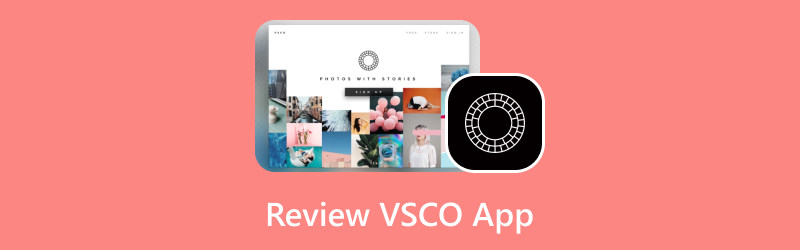
ตอนที่ 1 รีวิว VSCO
VSCO คืออะไร
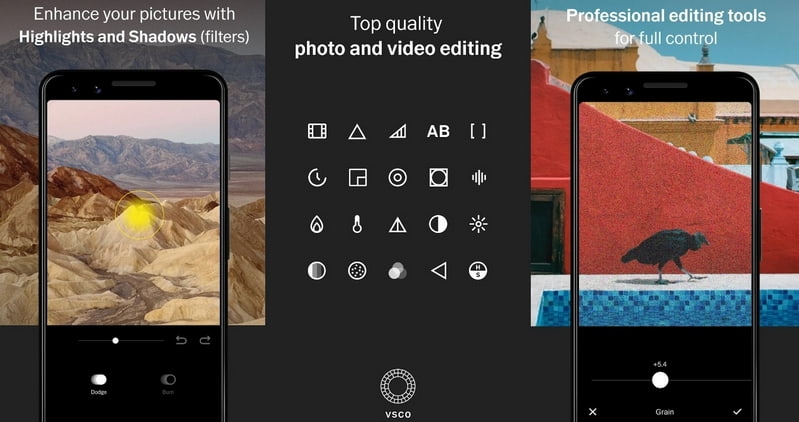
VSCO คืออะไร? VSCO เป็นแอปพลิเคชั่นแก้ไขที่ช่วยให้ผู้ใช้สามารถแก้ไขและฝังฟิลเตอร์ในรูปภาพได้ ผู้ใช้สามารถแบ่งปันผลลัพธ์ของพวกเขาในแอปพลิเคชันและผ่านช่องทางโซเชียลมีเดียที่รองรับ ผู้ใช้สามารถแสดงความคิดสร้างสรรค์ได้โดยการสร้างภาพถ่ายที่โดดเด่นและอัปโหลดไปยังแพลตฟอร์มโซเชียลมีเดีย แอปพลิเคชั่นมือถือนี้มีอินเทอร์เฟซที่เป็นมิตรกับผู้เริ่มต้น และให้การถ่ายภาพและแก้ไขภาพที่ทรงพลัง มีกล้องในตัวซึ่งผู้ใช้สามารถถ่ายภาพได้โดยตรงจากแอปพลิเคชัน นอกจากนี้ยังมีค่าที่ตั้งไว้ล่วงหน้าที่ดูเป็นมืออาชีพมากมาย ซึ่งสามารถช่วยให้ผู้ใช้เปลี่ยนช็อตที่แย่ที่สุดให้กลายเป็นสิ่งที่พิเศษได้
ราคา VSCO
ราคาของ VSCO แบ่งออกเป็นเวอร์ชันฟรีและเวอร์ชันชำระเงิน และเวอร์ชันที่ต้องชำระเงินมีราคา $19.99 ต่อปี
พื้นหลัง VSCO
แอปพลิเคชั่นนี้ช่วยให้ผู้ใช้สร้างพื้นหลังส่วนตัวโดยใช้รูปภาพ นอกจากนี้ยังมีพื้นหลังที่สามารถดาวน์โหลด บันทึกไว้ในอุปกรณ์มือถือของคุณและใช้เป็นวอลเปเปอร์
ฟิลเตอร์ VSCO
VSCO เป็นที่รู้จักกันดีว่ามีการตั้งค่าล่วงหน้าที่สะดุดตามากมายที่ผู้ใช้สามารถใช้และนำไปใช้กับภาพของตนได้ ค่าที่ตั้งไว้ล่วงหน้าเหล่านี้สามารถตกแต่งภาพของคุณด้วยรายละเอียด เนื่องจากแต่ละค่ามีสไตล์ที่หลากหลายซึ่งคุณสามารถเลือกได้ตามความชอบของคุณ ฟิลเตอร์ VSCO สามารถปรับปรุงภาพถ่ายของคุณโดยไม่ทำให้คุณภาพลดลง ไอคอนค่าที่ตั้งล่วงหน้าสามารถพบได้ที่มุมซ้ายล่างของแอปพลิเคชัน มีสถานีที่ตั้งไว้ล่วงหน้ามากกว่า 200+ ซึ่งสามารถเอาชนะผู้ใช้ครั้งแรกได้ แอปพลิเคชันได้แบ่งออกเป็นหมวดหมู่ย่อยต่างๆ ด้วยวิธีนี้ การตรวจสอบและเลือกการตั้งค่าล่วงหน้าตามความชอบของคุณก็จะง่ายขึ้น
วิธีสร้าง VSCO แบบส่วนตัว
VSCO ไม่มีตัวเลือกในการอนุญาตให้ผู้ใช้ใช้บัญชีส่วนตัว เมื่อใดก็ตามที่คุณโพสต์สื่อใด ๆ ในบัญชีของคุณ สื่อนั้นจะถูกแสดงต่อสาธารณะ ซึ่งทุกคนในแอปพลิเคชันสามารถเห็นได้
ทำอย่างไรเมื่อรูปภาพ VSCO ไม่โหลด
ส่วนนี้จะช่วยคุณเกี่ยวกับวิธีดำเนินการเมื่อรูปภาพ VSCO ไม่โหลด ซึ่งคุณอาจพบเมื่อใช้แอปพลิเคชัน เพื่อหลีกเลี่ยงปัญหานี้และรู้ว่าคุณจะทำอย่างไร ให้ปฏิบัติตามขั้นตอนที่ให้ไว้
ขั้นตอนที่ 1. แตะลิงก์นี้: vsco://feed โดยใช้อุปกรณ์มือถือของคุณ
ขั้นตอนที่ 2. คลิกของคุณ ข้อมูลส่วนตัว และ การตั้งค่า ไอคอน เลือก ค่ากำหนดและปิดใช้งาน เปิด กล้อง.
ขั้นตอนที่ 3. บังคับปิดและเปิดแอปพลิเคชันอีกครั้ง จากนั้นคุณจะถูกส่งกลับ และรูปภาพของคุณจะโหลดและปรากฏขึ้น
คุณสามารถแก้ไขปัญหานี้ได้อย่างรวดเร็วและง่ายดายหากคุณพบว่ารูปภาพของคุณไม่โหลด ด้วยเหตุนี้ คุณจึงสามารถเข้าถึงรูปภาพจากแอปพลิเคชันได้อย่างต่อเนื่องโดยไม่มีปัญหาและไม่ยุ่งยาก
ส่วนที่ 2 ทางเลือก VSCO
ส่วนนี้จะนำเสนอทางเลือก VSCO ที่คุณสามารถใช้และเข้าถึงเพื่อแก้ไขรูปภาพและวิดีโอของคุณ ตัวอย่างเช่น คุณสามารถวางใจในแอปพลิเคชันเหล่านี้ได้ หากคุณกำลังมองหาแอปพลิเคชันการแก้ไขที่ดีกว่า ส่วนนี้จะแนะนำเดสก์ท็อปและอุปกรณ์พกพา ซึ่งคุณสามารถใช้และเข้าถึงเพื่อแก้ไขผลลัพธ์เพิ่มเติมของคุณ ดำเนินการตามข้อมูลต่อไปนี้โดยไม่ต้องกังวลใจอีกต่อไป
1. Vidmore Video Converter
หากคุณวางแผนที่จะแก้ไขรูปภาพและวิดีโอโดยใช้อุปกรณ์เดสก์ท็อป คุณวางใจได้ Vidmore Video Converter. โปรแกรมนี้จะทำให้คุณประหลาดใจกับสิ่งที่สามารถมอบให้กับผู้ใช้ครั้งแรกเช่นคุณ โปรแกรมนี้มีอินเทอร์เฟซที่เป็นมิตรกับผู้เริ่มต้น ทำให้การนำทางคุณลักษณะในตัวและฟังก์ชันการแก้ไขง่ายขึ้นสำหรับผู้ใช้
ให้เราเจาะลึกลงไปในคุณสมบัติในตัวที่มีให้:
ตัวแปลง
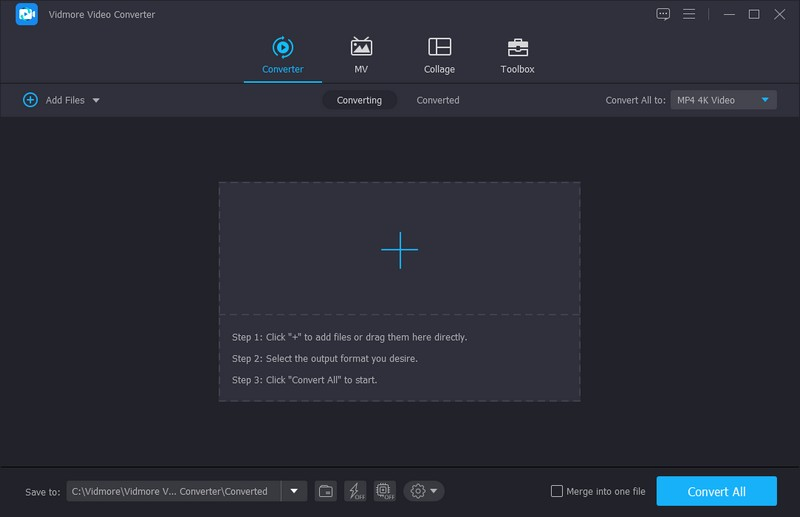
คุณสมบัตินี้ช่วยให้คุณแปลงไฟล์เสียงและวิดีโอเป็นรูปแบบเอาต์พุตที่คุณต้องการ นอกจากนี้ยังรองรับการบีบอัดแบบแบตช์ ทำให้คุณสามารถแปลงไฟล์เสียงและวิดีโอพร้อมกันได้ ตัวอย่างเช่น หากคุณปรับปรุงคุณภาพของผลลัพธ์ คุณสามารถทำได้ สามารถเพิ่มความละเอียด ลดการสั่นของวิดีโอและสัญญาณรบกวน และปรับความสว่างและคอนทราสต์ให้เหมาะสม ด้วยวิธีนี้คุณจะมีวิดีโอที่ปรากฏบนหน้าจอโปร่งใสและคมชัดยิ่งขึ้น
MV
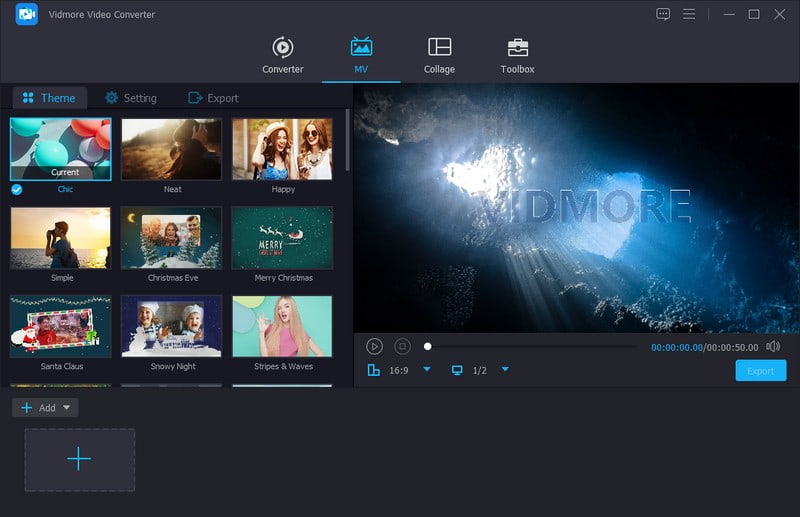
คุณลักษณะนี้ช่วยให้คุณสร้างโปรเจ็กต์ที่น่าทึ่งโดยใช้ไฟล์รูปภาพและวิดีโอของคุณ คุณสามารถนำเข้าไฟล์รูปภาพและวิดีโอได้มากเท่าที่คุณต้องการ ทั้งนี้ขึ้นอยู่กับความต้องการของคุณ นอกจากนั้น ยังมีตัวเลือกการแก้ไขเพื่อหมุน ครอบตัด ใช้เอฟเฟ็กต์และฟิลเตอร์ และฝังลายน้ำ มีธีมสำเร็จรูปในตัวพร้อมสไตล์และการออกแบบที่หลากหลาย ซึ่งคุณสามารถเลือกและนำไปใช้กับโครงการของคุณได้ คุณยังสามารถรวมข้อความขึ้นต้นและลงท้ายได้หากต้องการ นอกจากนี้ คุณสามารถเก็บเสียงต้นฉบับและเพิ่มเพลงพื้นหลังที่คุณต้องการ น่าประทับใจใช่ไหม?
เครื่องทำคอลลาจ
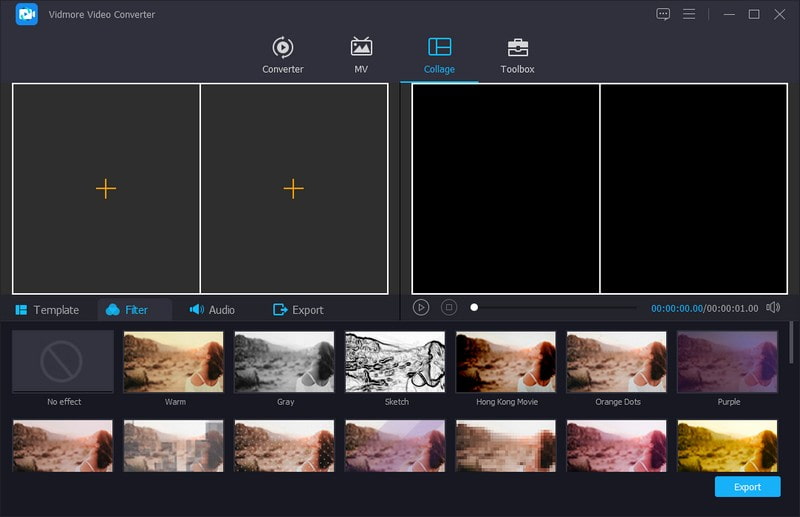
คุณลักษณะนี้มีเทมเพลตโครงสร้างกระดูกหลายแบบที่มีสไตล์ รูปร่าง และตัวเลขต่างๆ คุณสามารถนำเข้ารูปภาพหรือวิดีโอเพื่อสร้างคอลลาจและเลือกเทมเพลตที่คุณต้องการได้จากส่วน นอกจากนี้ คุณสามารถใช้ตัวกรอง ประกอบโครงการของคุณด้วยเสียง และอื่นๆ
กล่องเครื่องมือ
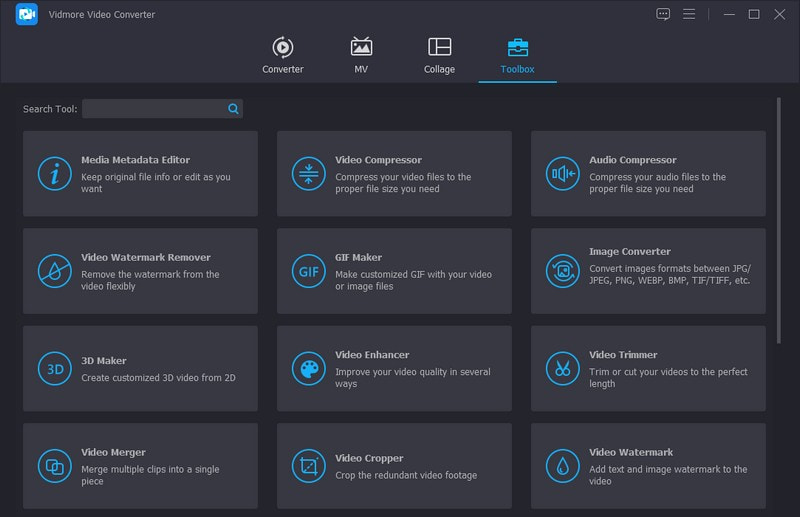
คุณสมบัตินี้มีชุดเครื่องมือมากมายที่สามารถนำมาใช้และเป็นประโยชน์สำหรับการตัดต่อเสียง รูปภาพ และวิดีโอ มีตัวบีบอัดเสียงและวิดีโอ ตัวลบลายน้ำ ตัวรวมและย้อนกลับวิดีโอ ตัวควบคุมความเร็ววิดีโอ และอีกมากมาย
Vidmore Video Converter สามารถช่วยให้คุณสร้างภาพที่น่าทึ่งและวิดีโอคุณภาพสูงที่จะได้รับความสนใจบนอินเทอร์เน็ตอย่างแน่นอน
2. วิด.ฟัน
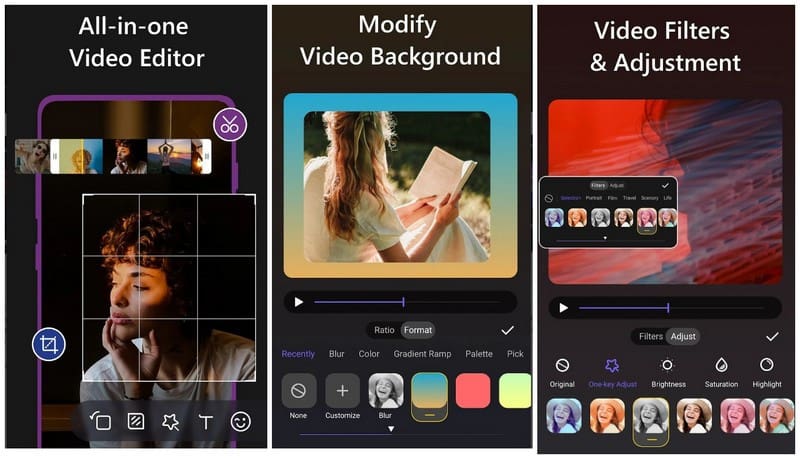
โปรแกรมตัดต่อวิดีโออื่นที่คุณสามารถเข้าถึงได้ซึ่งมีฟีเจอร์ในตัวและตัวเลือกการแก้ไขมากมายคือ Vid.Fun แอปพลิเคชั่นมือถือนี้เป็นโปรแกรมตัดต่อวิดีโอและเครื่องสร้างภาพยนตร์แบบครบวงจร ช่วยให้คุณสามารถแก้ไขและสร้างวิดีโอที่น่าประทับใจได้ คุณสามารถผสาน แยก และตัดแต่งวิดีโอของคุณเพื่อให้ได้ผลลัพธ์ที่คุณต้องการ นอกจากนี้ คุณยังสามารถครอบตัด พลิก และหมุนวิดีโอของคุณ และเลือกอัตราส่วนภาพที่คุณต้องการสำหรับช่องทางโซเชียลมีเดียต่างๆ คุณสามารถเปลี่ยนความสว่าง ความอิ่มตัวของสี ไฮไลท์ และอื่นๆ ของวิดีโอได้ตามความต้องการของคุณ
นอกจากนี้ยังมีฟิลเตอร์มากกว่า 180+ แบบและสติกเกอร์ไดนามิกและสแตติกมากกว่า 240 แบบสำหรับตัวอย่างภาพต่างๆ คุณสามารถป้อนข้อความและสร้างคำบรรยายโดยใช้ฟองอากาศ ฟอนต์ เอฟเฟ็กต์ และสไตล์ต่างๆ มีอินเทอร์เฟซที่ใช้งานง่าย ทำให้เป็นมิตรกับผู้ใช้ทุกระดับ Vid.Fun เป็นแอปพลิเคชั่นที่ต้องมีสำหรับผู้รักวิดีโอทุกคนที่ต้องการเครื่องมือติดตามอย่างรวดเร็ว
ส่วนที่ 3 คำถามที่พบบ่อยเกี่ยวกับ VSCO
VSCO แจ้งเตือนเมื่อคุณจับภาพหน้าจอหรือไม่
ผู้ใช้ VSCO สามารถจับภาพหน้าจอจากแอปพลิเคชันได้เนื่องจากไม่แจ้งเตือนผู้ใช้รายอื่นเมื่อถ่ายภาพหน้าจอของรูปภาพของตน
VSCO บอกหรือไม่ว่าใครดูโปรไฟล์ของคุณ?
VSCO ไม่มีฟีเจอร์ที่ผู้ใช้สามารถดูได้ว่าใครดูโปรไฟล์ของพวกเขาบ้าง ด้วยเหตุนี้ ผู้ใช้จึงไม่สามารถเห็นรายชื่อบุคคลที่เข้าชมโปรไฟล์ของตนและความถี่ที่ถูกเข้าชมได้
จะเพิ่มลิงค์ VSCO ไปยัง Instagram bio ได้อย่างไร?
หากคุณต้องการเชื่อมโยงบัญชี VSCO กับชีวประวัติ Instagram ของคุณ ให้เพิ่ม vsco.co/ ก่อนชื่อผู้ใช้ของคุณ นอกจากนี้ หากไม่ได้ผล คุณสามารถเพิ่ม vsco.co/ ตามด้วยชื่อผู้ใช้ของคุณ
สรุป
คุณได้เรียนรู้ VSCO คืออะไร จากข้อมูลข้างต้น เป็นเครื่องมือแก้ไขที่คู่ควร เนื่องจากมีตัวเลือกพื้นฐานในการปรับปรุงรูปลักษณ์ของโครงการของคุณ แต่ถ้าคุณต้องการโปรแกรมตัดต่อวิดีโอที่มีคุณสมบัติการแก้ไขขั้นพื้นฐานและขั้นสูง คุณต้องใช้ Vidmore Video Converter ดังที่กล่าวไว้ข้างต้น มีคุณสมบัติในตัวที่มีประโยชน์และตัวเลือกการแก้ไขเพื่อช่วยให้คุณสร้างวิดีโอที่น่าประทับใจที่คุณต้องการ


